
Índice:
- Autor John Day [email protected].
- Public 2024-01-30 11:37.
- Última modificação 2025-01-23 15:03.
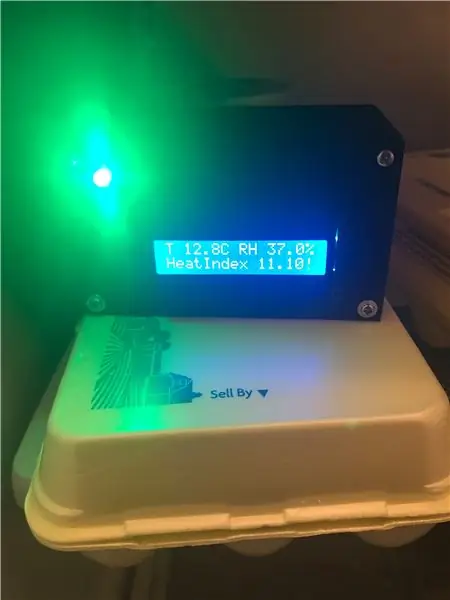
Este projeto surgiu da necessidade de monitorar as temperaturas nas áreas de trabalho, bem como sinalizar quando as temperaturas atingem determinados limites. Algumas pesquisas baseadas nos limites de exposição à temperatura da OSHA ajudaram a torná-lo prático. Agora que está completo, certamente há maneiras de melhorá-lo, mas como uma prova de conceito funcionou muito bem.
Etapa 1: Coisas que você precisa:
Surpreendentemente, a maioria das coisas envolvidas você pode encontrar em muitos dos kits iniciais do arduino em lugares como a Amazon ou o Ebay.
- Uno Board
- Módulo LCD1602
- Potenciômetro de 10k ohm para luz de fundo lcd
- Mini breadboard (17x5 + 5 pinos)
- Sensor DHT11 (já usei um na placa)
- Buzzer Passivo
- LED RGB
- Resistores de 220 ohms x3
- Jumpers M-M
- Jumpers M-F
- Bateria de 9 volts
- Suporte de 9 volts com conector de barril
- Gabinete para tudo (I 3d impresso o meu em PLA preto)
- Parafusos para montagem de material
- Cabo USB para placa de programação
Etapa 2: Conectando a Miniboard
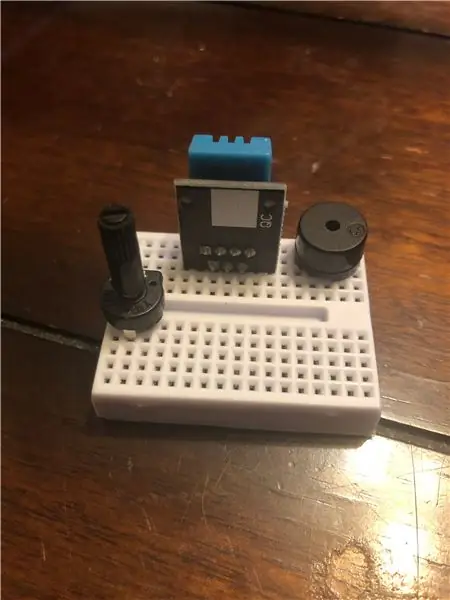
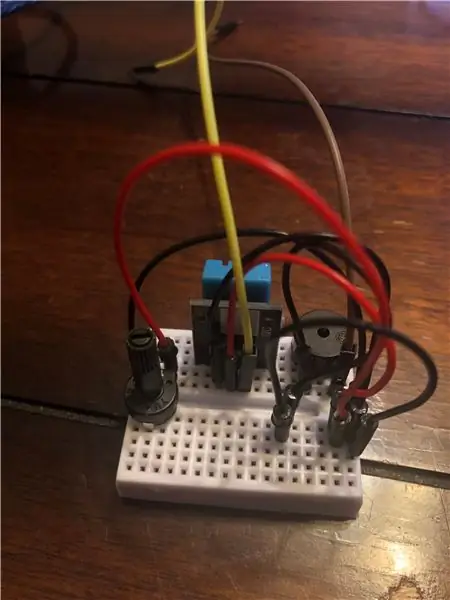
Primeiro, vamos configurar o miniboard primeiro, dessa forma não vamos lutar contra os fios de jumper mais tarde para inserir os componentes. Para começar, pegue o potenciômetro de 10k e oriente-o de forma que o pino / saída único esteja voltado para você. Insira-o na placa de ensaio de forma que o pino único fique em uma metade e os dois pinos na outra. Em seguida, pegue o sensor DHT11 e adicione-o à placa na metade superior com o sensor voltado para longe de você. Dessa forma, a ordem dos pinos começando à esquerda é ground, vin e data. Por último, pegue a campainha e coloque-a no quadro também. Observe, por causa de como os pinos estão espaçados na parte inferior dele, para caber, você precisará girar levemente a campainha para que entre no tabuleiro em forma de L entre os pinos (pense no movimento do cavalo de xadrez).
Em seguida, você precisará de 8 jumpers M-M, 6 curtos (2 vermelhos, 4 pretos) e 2 longos (usei amarelo e marrom). Usando o canto superior esquerdo, acima do potenciômetro, rotulando-o como A1 e o canto inferior direito como J17, começaremos com os fios terra.
- Insira um curto jumper preto de D1 a F17
- seguido por E7 para G17
- e E14 a H17
- finalmente I17 a F13
Para os jumpers vermelhos, nossos VINs-
- E8 a F15
- D3 a G15
Por último, os jumpers para levar de volta ao arduino-
- Fio amarelo para E9
- Fio marrom para E16
Assim que tiver os jumpers longos na miniboard, certifique-se de que eles estejam rosqueados de forma que fiquem voltados para você. Deixe isso de lado.
Etapa 3: Configurar LCD e LED
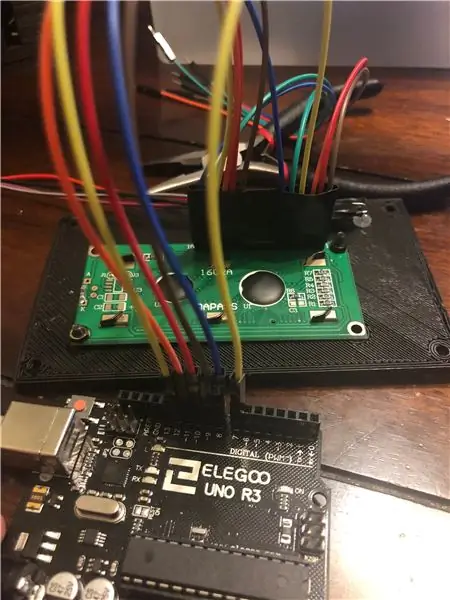
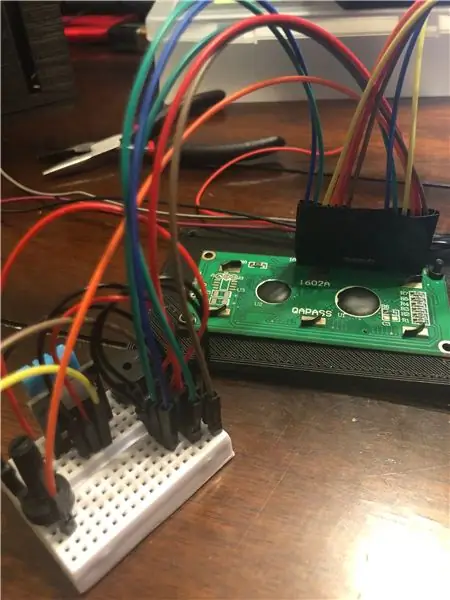
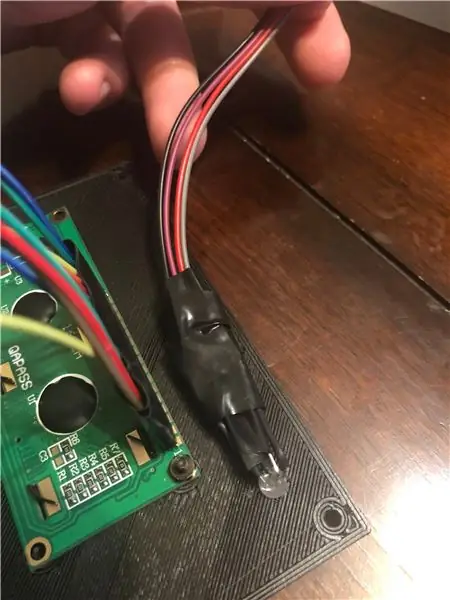
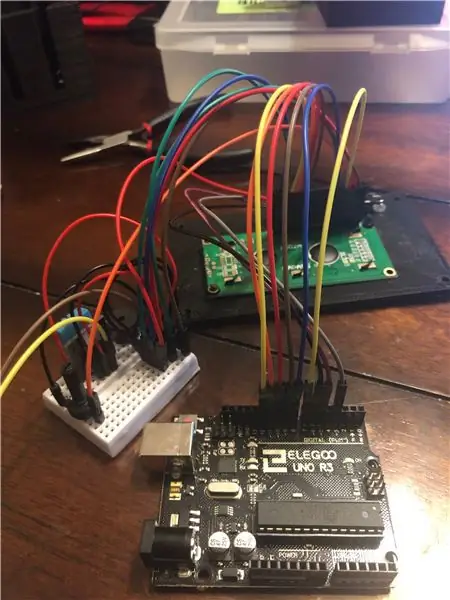
Para esta etapa, você precisará de 16 jumpers M-F, de preferência todos longos, os três resistores de 220 ohms, LED RGB, módulo LCD, parte superior do gabinete e alguns parafusos. Tenha o arduino em mãos também. Perdoe o quão complicadas são as fotos para esta etapa, não pensei em tirar fotos antes de tudo estar montado.
Achei mais fácil anexar o lcd à tampa antes de conectar tudo, mas YMMV. Quer você decida fazer o mesmo ou não, vire o lcd de modo que o cabeçote do pino fique voltado para "cima". Começando totalmente à direita com o primeiro pino, anexe 3 jumpers M-F e coloque-os fora do caminho. O quarto pino você conectará ao pino 7 no arduino. O quinto pino no lcd será outro que você retirará do caminho. Conecte o 6º pino do LCD ao pino 8 do Arduino. Você deixará os próximos 4 pinos desconectados. Estamos quase terminando esta parte. Conecte o lcd 11 a 14, respectivamente, aos pinos 9, 10, 11 e 12 no arduino.
Pegue o miniboard da etapa anterior agora. Começando pelo pino direito no lcd (ainda de cabeça para baixo), conecte o primeiro pino jumper ao J17 na miniboard. Conecte o jumper do pino 2 ao H15 e do pino 3 ao H2. O pino 5 irá para G13. Os dois jumpers livres à esquerda, 15 e 16, conectam-se a I15 e H13 respectivamente.
Agora! Para a montagem do LED. Em vez de soldar os resistores às pernas do LED, usei um tubo retrátil para fazer um encaixe mecânico e também para isolá-los eletricamente um do outro. A fita adesiva foi usada para amarrar tudo junto e evitar que os jumpers M-F deslizassem ao deslizar tudo junto. Na imagem da montagem acima, as pernas são dobradas 90 graus para que a fiação siga ao longo do topo ao invés de grudar e correr o risco de se enroscar. Para os fios, da esquerda para a direita é Azul, Verde, Terra comum, Vermelho. Eu sei que as cores não combinam como deveriam. Talvez na próxima vez.
O LED se encaixará por fricção em um orifício feito na tampa do gabinete, portanto, não há necessidade de cola ou qualquer outra coisa. Conecte o jumper de aterramento comum ao I13 na miniboard, o vermelho ao arduino pino 3, o verde ao pino 5 e o azul ao pino 6.
Etapa 4: termine a fiação

Essa etapa é fácil. Lembra do jumper marrom que conectamos à campainha? Conecte-o ao pino 2 no arduino. O jumper amarelo do DHT11? Envie-o para o pino 13. Finalmente, você pegará 2 jumpers longos e conectará 5v ao J15 na miniboard e um dos fundamentos ao J13. Feito! Além de energia e programação, toda a fiação agora está feita.
Etapa 5: Programação e teste
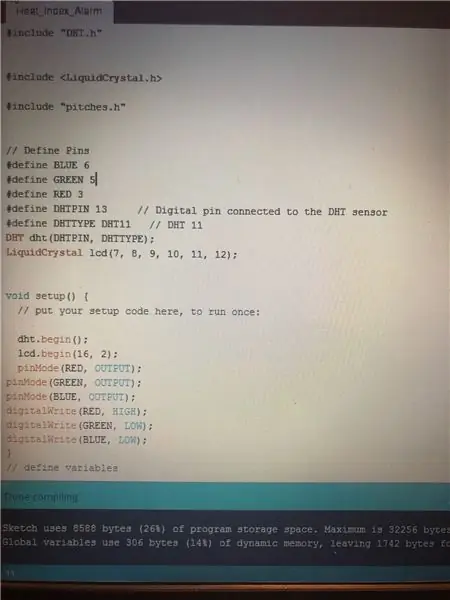


Vá em frente e vire o lcd com o lado direito para cima e conecte o arduino ao seu computador. Baixe e abra o sketch abaixo. Com o IDE arduino, verifique o esboço para ter certeza de que tem tudo o que é necessário para ele. Contanto que tudo funcione, carregue o esboço para o quadro. Se não houver problemas, o LCD deve acender e o LED fica vermelho brilhante. Espere um ou dois segundos e você deverá começar a ver os dados exibidos no LCD. Desde que a temperatura ambiente (T) e a umidade (UR) criem um valor de índice de calor (HI) igual ou inferior a 26 graus Celsius, o LED ficará verde assim que os dados forem exibidos.
Observe o gráfico HI acima, observando o gradiente de cores que vai do amarelo ao vermelho. 26c e abaixo, o LED ficará verde, independentemente de quão frio fique (você pode modificá-lo para também ficar azul quando esfriar). 26-33c ficará amarelo-esverdeado para temperaturas que você deve ter cuidado. 33-41c ficará com uma cor mais amarela para a faixa de temperatura que você deseja começar a considerar entrar em alguma sombra, ar mais frio ou começar a esfriar. Quando atingir 41c ou mais, o LED piscará em vermelho e a campainha soará em sincronia com o LED. Uma maneira fácil de testar se funciona é exalar no sensor e observar como os dados e as cores do LED mudam. Em seguida, passamos para a montagem!
Etapa 6: montar tudo

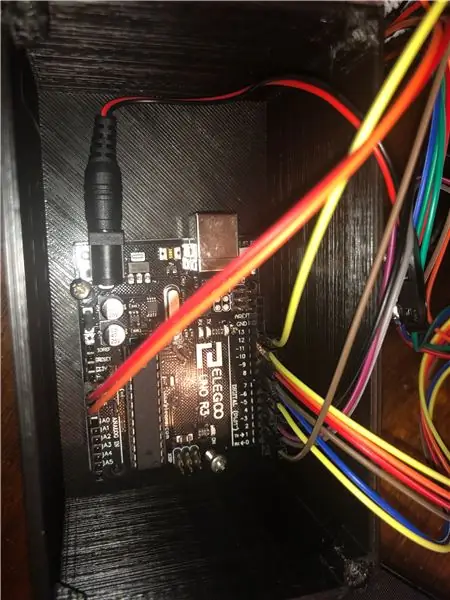
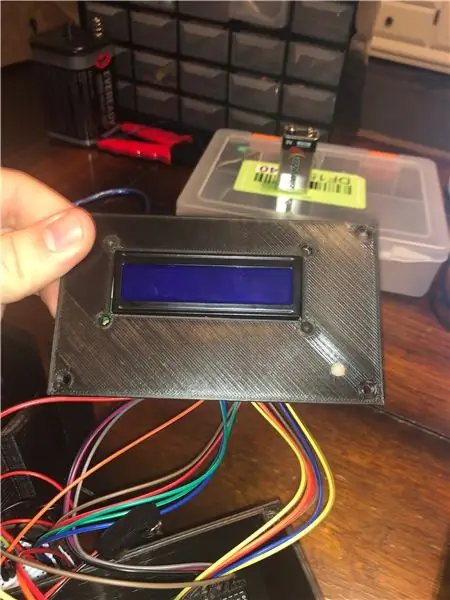
Por segurança, certifique-se de desconectar o cabo USB neste momento.
Deixe a bateria desconectada por enquanto, mas conecte o plugue do cilindro ao arduino, pois é um pouco apertado no invólucro que imprimi. Deslize a placa para dentro do gabinete com o plugue cilíndrico em direção ao espaço livre e aparafuse a placa aos espaçadores. Uma vez que ele esteja seguro e não se mova, prenda o LCD na parte superior do gabinete também. Para evitar danificá-lo, usei porcas e parafusos que vasculhei de antigos servos de carros rc. Faça um furo em algum local para encaixar o LED com fricção. Se você usar um invólucro impresso em 3D também, planeje com antecedência melhor do que eu e projete o orifício do LED antes de imprimi-lo ou apenas uma velocidade muito lenta na furadeira. Você quer fazer um furo, não derreter o plástico (pode funcionar no final?) Ou rachar o material.
Neste ponto, você pode conectar a bateria e soltá-la no espaço livre. Em seguida, deslize o miniboard e empurre-o para o lado sobre a bateria. Em seguida, vem a parte divertida. Alimente todos os fios do jumper de cima para dentro da caixa e, tomando cuidado para não puxar nenhum dos jumpers por acidente, feche a parte superior e use alguns parafusos curtos para prender a tampa na caixa. Tudo pronto!
Estou ciente de que há pouco fluxo de ar do jeito que a caixa está agora, mas se houver algum problema por causa disso, posso usar uma broca fina para criar algumas aberturas.
Etapa 7: reflexão posterior
Para quem está se perguntando por que usei especificamente PLA preto em vez de outras cores para isso, uma das principais razões que tive para criar isso foi o ambiente em que ele deve ser usado contém fontes de calor radiante além do sol, que para esse uso específico é um fator desprezível. É também uma correspondência próxima para o que eu preciso vestir naquele ambiente e medirá mais de perto o que eu provavelmente experimentarei.
Recomendado:
Reutilizando um dissipador de calor de computador para criar um dissipador de calor de transistor: 7 etapas

Reutilizando um dissipador de calor de computador para criar um dissipador de calor de transistor: Há algum tempo, comprei Raspberry Pi 3s para brincar. Como eles vêm sem dissipador de calor, eu estava procurando alguns. Fiz uma rápida pesquisa no Google e encontrei este Instructable (Raspberry Pi Heat Sink) - isso foi depois de rejeitar a ideia de
Detecção de erro de bomba de calor e alarme ESP8266, Openhab, telegrama, MQTT alimentado por bateria: 5 etapas

Detecção de erro de bomba de calor e alarme ESP8266, Openhab, Telegram, MQTT alimentado por bateria: Minha bomba de calor para o aquecimento da minha casa e água de vez em quando recebe um erro. Este erro não é facilmente percebido, já que não há luz vermelha ou algo assim, apenas um pequeno 'P' em uma pequena tela LCD. Portanto, fiz este detector para detectar o erro e
Monitor de clima M5Stack M5stick C baseado em ESP32 com DHT11 - Monitorar temperatura, umidade e índice de calor no M5stick-C com DHT11: 6 etapas

Monitor de clima M5Stack M5stick C baseado em ESP32 com DHT11 | Monitorar temperatura, umidade e índice de calor no M5stick-C com DHT11: Olá pessoal, nestes instructables aprenderemos como fazer a interface do sensor de temperatura DHT11 com o m5stick-C (uma placa de desenvolvimento da m5stack) e exibi-lo no visor do m5stick-C. Portanto, neste tutorial, vamos ler a temperatura, umidade e amp; aquecer eu
Tutorial: Como fazer alarme de porta usando alarme de sensor de chave magnética MC-18: 3 etapas

Tutorial: Como fazer alarme de porta usando alarme de sensor de chave magnética MC-18: Oi pessoal, vou fazer um tutorial sobre o alarme de sensor de chave magnética MC-18 que opera no modo normalmente fechado. Mas primeiro, deixe-me explicar a vocês em suma, o que significa normalmente perto. Existem dois tipos de modo, normalmente aberto e normalmente fechado
Alarme de calor alto: 3 etapas

Alarme de Calor Alto: Este é um alarme simples que eu fiz para que disparasse quando a temperatura de um freezer ou outro aparelho semelhante ficasse acima de uma determinada temperatura em graus. Achei que isso ajudaria, dando a você uma pequena indicação de q
